u盘安装win10,小编教你u盘安装win10的方法
- 分类:U盘教程 回答于: 2018年09月12日 10:16:00
要怎么利用u盘来进行安装win10系统呢?最近有不少的小伙伴都在问小编这么的一个问题,所以,要是有想要怎么利用u盘进行安装win10系统的小伙伴,就赶紧来看看小编在下边给你们分享的详细操作方法吧。
自从win10系统发布之后就有着很多的用户给自己的电脑安装上了win10这个最新的系统,但是小伙伴你们知道win10系统要怎样使用u盘来进行安装吗?小编想你们肯定是有一部分的人是不清楚使用u盘进行安装win10系统的,所以来看看小编今天给你们分享的详细操作方法吧。
1,首先我们需要登陆“微软中国下载中心”,从中下载一款名为“MediaCreationTool”的工具,利用该工具可以制作Win10安装U盘。直接通过以下地址快速进入“Windows下载中心”,根据自己操作系统的位数选择相应的工具进行下载。
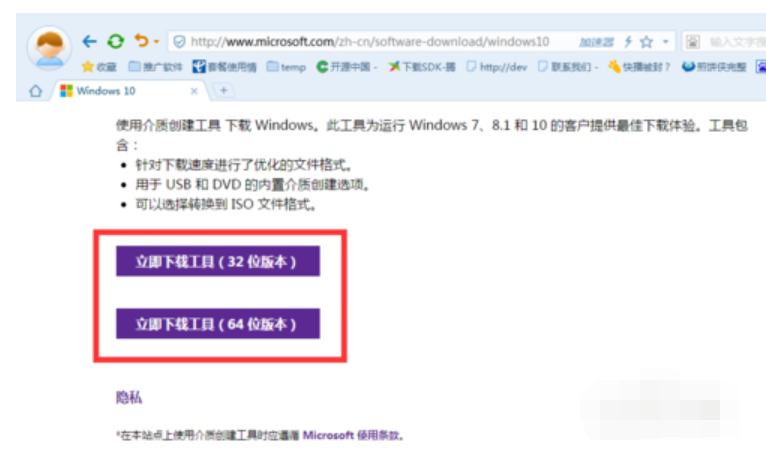
安装步骤图-1
2,待“MediaCreationTool”工具下载完成后,安装并运行此工具,从弹出的“Windows10安装程序”主界面中,勾选“为另一台电脑创建安装介质”项,点击“下一步”按钮。
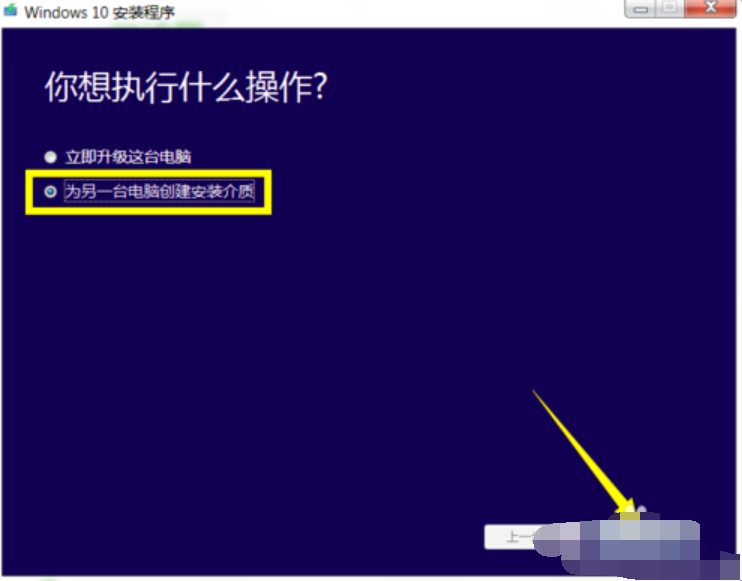
win10图-2
3,在打开“选择语言、体系结构和版本”界面中,选择“中文(简体)”,同时根据实际情况选择“体系结构”和“版本”。点击“下一步”按钮。
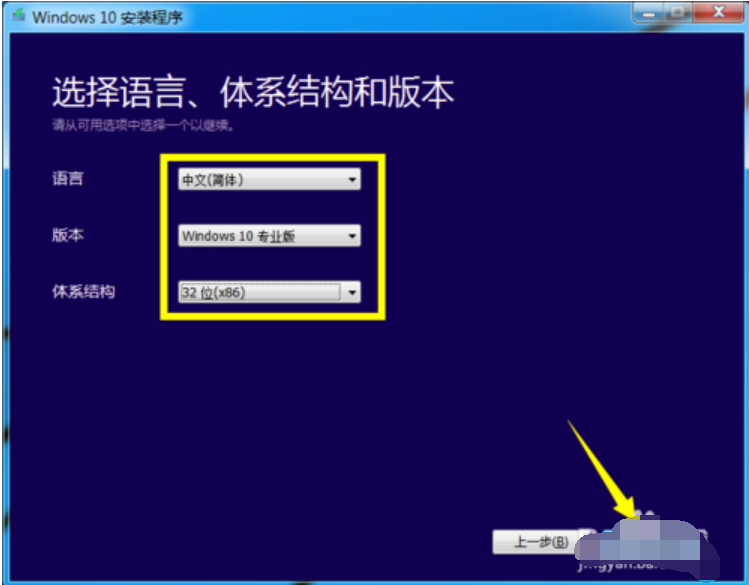
安装步骤图-3
4,特别地,如果在打算在其它电脑上利用此U盘来升级到Win10系统,则需要根据其它电脑上的“操作系统版本”和“体系结构(操作系统位置)”来设置此界面。如图所示,小编Win7系统的两项关键信息如图所示:
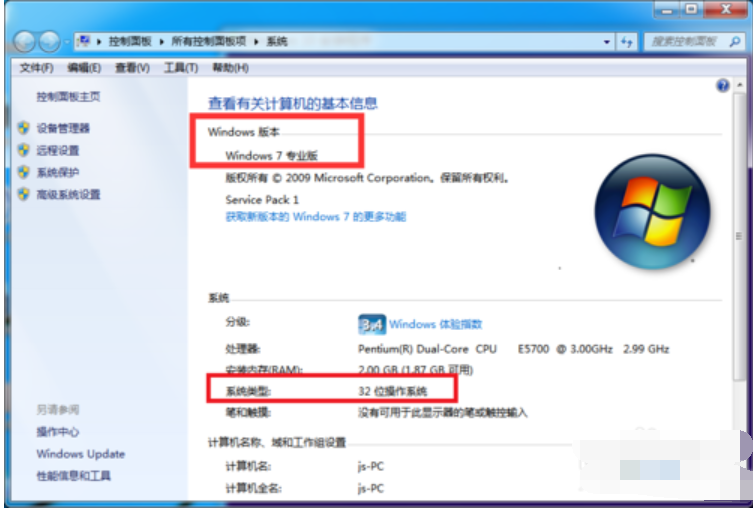
u盘安装win10图-4
5,在“选择要使用的介质”界面中,直接选择“U盘”,点击“下一步”按钮。
注:U盘至少要保留3GB空间。
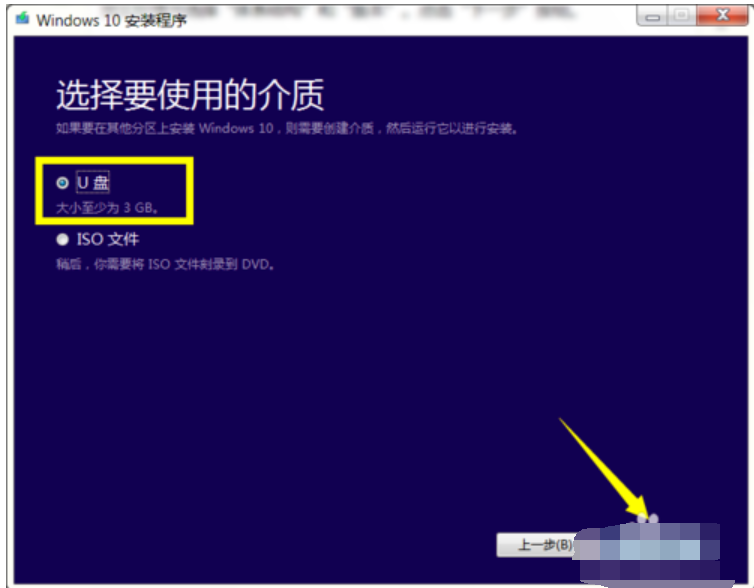
u盘图-5
6,接下来,根据“Win10安装向导”的提示,插入U盘存储介质,待U盘被正常识别后,点击“下一步”按钮。
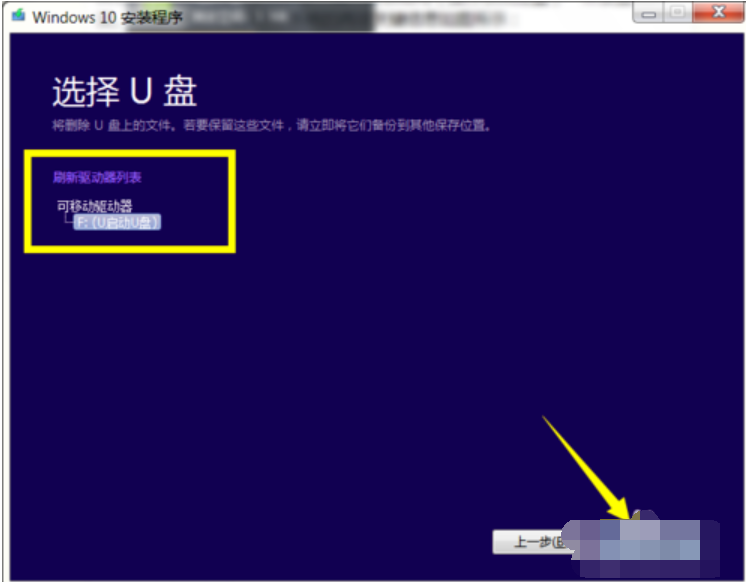
安装步骤图-6
7,接下来“Windows 10安装程序”将自动下载“Win10”系统到U盘,同时将U盘制作成一个具有启用功能的Win10安装U盘。
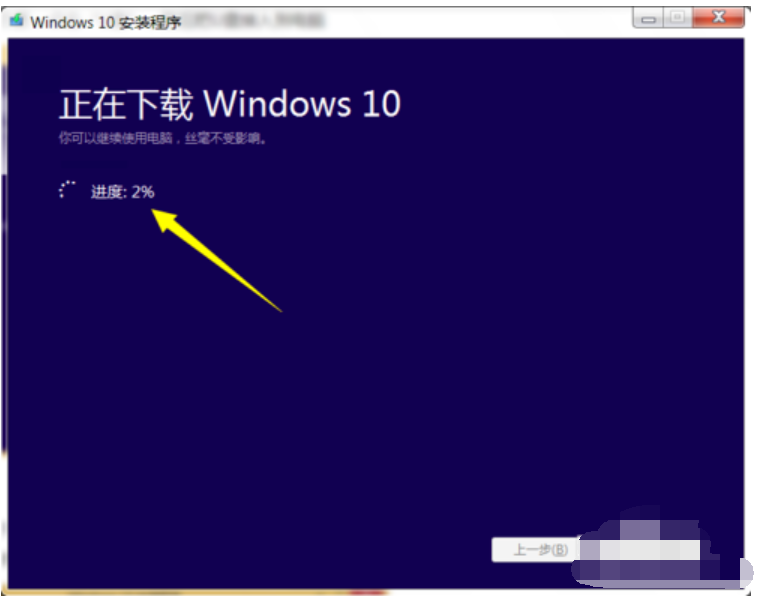
u盘图-7
8,耐心等待Win10启动U盘的制作完成。当Win10U盘制作完成后,将其插入到目标计算机中,进入U盘,双击其中的“setup.exe”程序即可启动Win10安装操作。
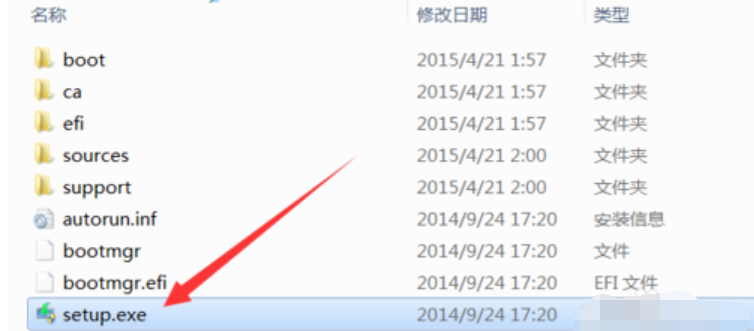
win10图-8
9,或者在电脑开机出现第一屏幕时,根据屏幕按相应的键(通常按DEL)即可进入CMOS设置界面,在此界面中选择从“U盘(或可移动磁盘)启动”。
安装步骤图-9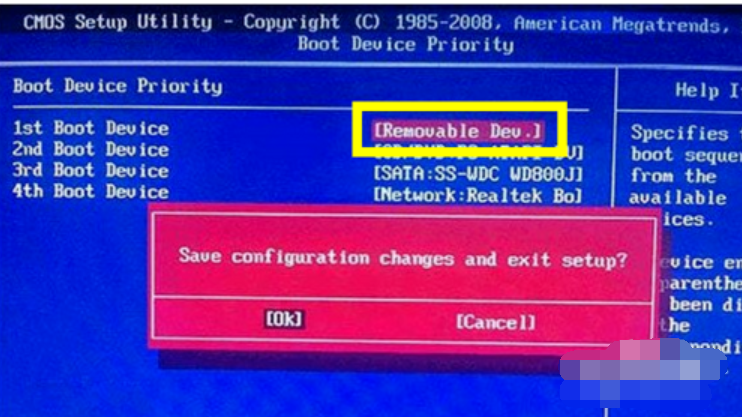
10,最后插入Win10启动U盘,重启一下电脑,就会发现电脑从U盘引导启动,同时自动进入Windows10操作系统安装界面,如图所示,接下来根据安装向导操作即可完成Windows10系统的全新安装操作。
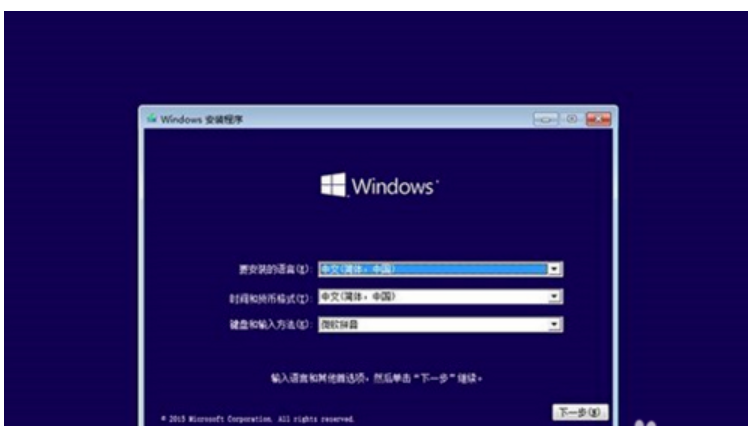
u盘安装win10图-10
 有用
26
有用
26


 小白系统
小白系统


 1000
1000 1000
1000 1000
1000 1000
1000 1000
1000 1000
1000 1000
1000 1000
1000 1000
1000 1000
1000猜您喜欢
- 联想小新air系统安装的具体步骤图解..2021/05/29
- u盘启动盘怎么做2022/11/02
- win7分区工具gpt转mbr安装方法图解..2017/09/19
- 怎样用u盘装系统教程2022/09/26
- u盘启动盘制作工具哪个好用..2022/02/05
- 开机进不了pe,小编教你解决u盘装系统..2018/01/22
相关推荐
- 讲解戴尔笔记本用u盘重装系统步骤..2023/04/11
- 电脑进不去系统怎么用u盘重装系统..2021/08/01
- office2010激活工具安装方法图解..2017/09/20
- u盘格式化后数据恢复工具哪个好用..2023/02/16
- u盘被写保护怎么办?小编教你如何解除..2017/11/09
- 小白一键u盘装系统详细步骤教程..2022/12/24

















